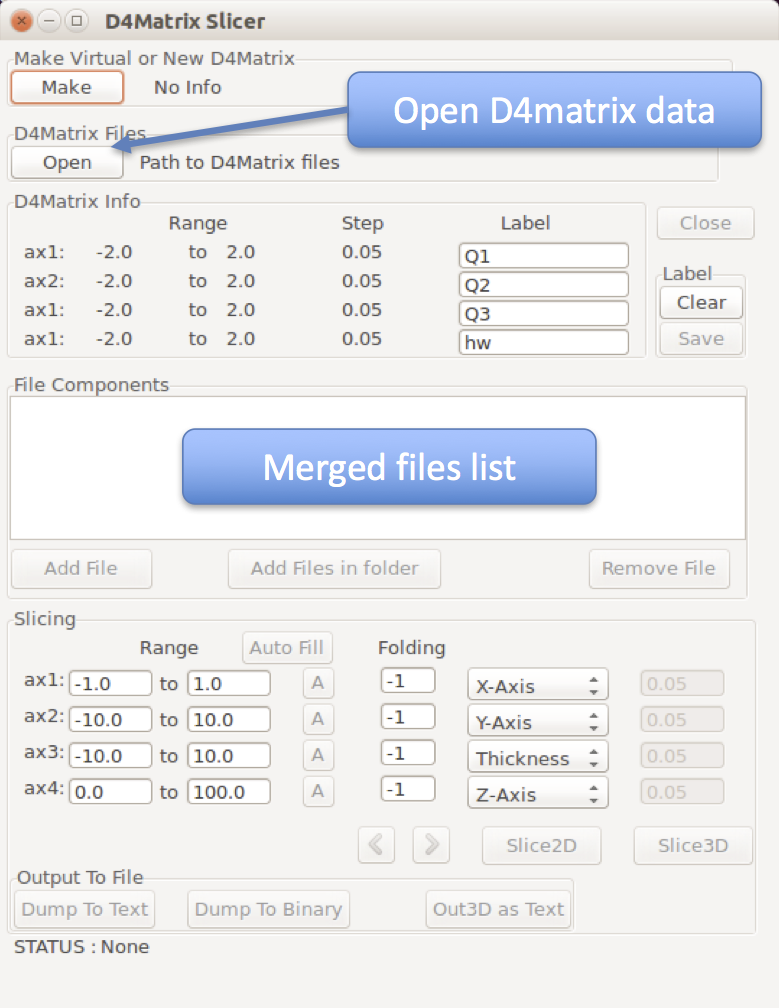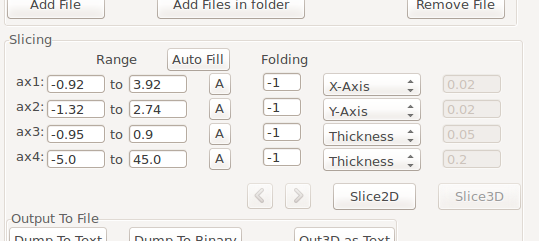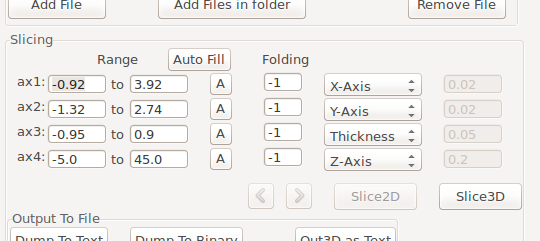A. 既存のD4Matデータを可視化する#
ここでは、既に作成済みのD4Matデータを開き、可視化するところまでを示す。
D4Matデータの構造#
作成されたD4Matデータは、2種類のファイルから構成される。
機能 |
拡張子 |
役割 |
|---|---|---|
パラメータファイル |
xml |
試料情報(結晶パラメータや入射中性子方位)と以下のデータファイルの名前などが収められている。 D4Matデータを開くという場合、このファイルを開くことを意味する。 |
データファイル |
bin |
4次元のデータが入っているバイナリデータ。 |
これらが一つのD4Matファイルとして機能する。
D4Matデータを開く#
起動時のメインウィンドウ上の Open ボタンを押す。するとダイアログが開くので、そこで既に保存されているD4Matデータのパラメータファイル(.xml)を選択する。 開くと、 D4Matrix Info の Range , Step がパラメータファイルに応じて変更される。 また、このD4Matデータにマージされている各方位のデータ(vbinファイル)は、 File Components のリストに表示される。
データスライスと可視化#
データスライスには2種類あり、3D可視化を行うためのスライスと2D可視化を行うためのスライスである。
データは4つの軸を持つ。画面上にはそれぞれの軸に対し、範囲(入力欄)、及びスライスするための軸(プルダウン)が設定できる(ステップ幅は変更不可能)。
範囲は任意で指定できる。変更した範囲を元の値に戻すには、戻したい軸の A ボタンか、全軸に対してデフォルト値に戻す Auto Fill ボタンを用いる。
スライス及び可視化を行うボタンには3次元データ用と2次元データ用があり、各軸で設定したスライス軸の組み合わせで使用できるボタンが変化する。
データスライス結果の保存#
- Dump To Text
スライスの結果をテキストで出力する。フォーマットはax1,ax2,ax3,ax4,Intensity,Error である。必ず4つの軸を4列書き出すが、各軸のスライス用軸の設定を反映して出力する。すなわちThicknessの列はどれも同じ(範囲の中間値)となる。
- Dump To Binary
Dump To Text と同様のデータを書き出すが、バイナリファイルとして書き出す。
- Out3D as Text
3Dスライスで書き出すデータを、x1,x2,x3,Intensity,Errorの3つの軸+強度+エラーで書き出す。